电脑重装系统win7旗舰版官网
- 分类:Win7 教程 回答于: 2023年04月13日 09:10:01
重装系统的方法有很多,但是大多数人基本都会使用好用的装机工具重装系统,但是对于怎么重装系统却不是很了解。那么重装系统win7旗舰版如何操作呢?下面小编分享下重装系统win7旗舰版官网教程。
工具/原料:
系统版本:win7旗舰版
品牌型号:三星NP930QCG-K01US
软件版本:咔咔装机工具v3.1.329.319 & 小白一键重装系统v2990
方法/步骤:
方法一:使用咔咔装机工具在线重装win7
1、重装系统win7旗舰版如何操作呢?首先下载安装咔咔装机软件到电脑上,双击打开运行,选择在线重装。

2、选择我们需要安装的系统版本,点击下一步。

3、耐心等待收集系统镜像、设备驱动等等各种资源。
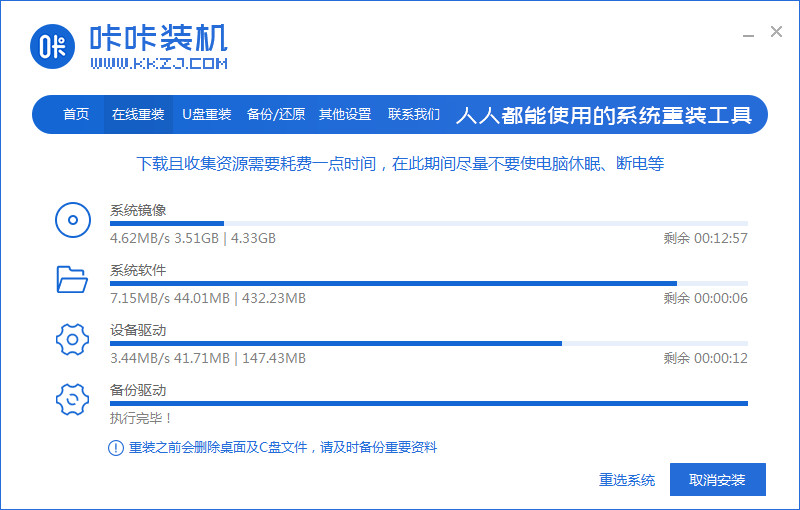
4、耐心等待部署系统安装环境即可。
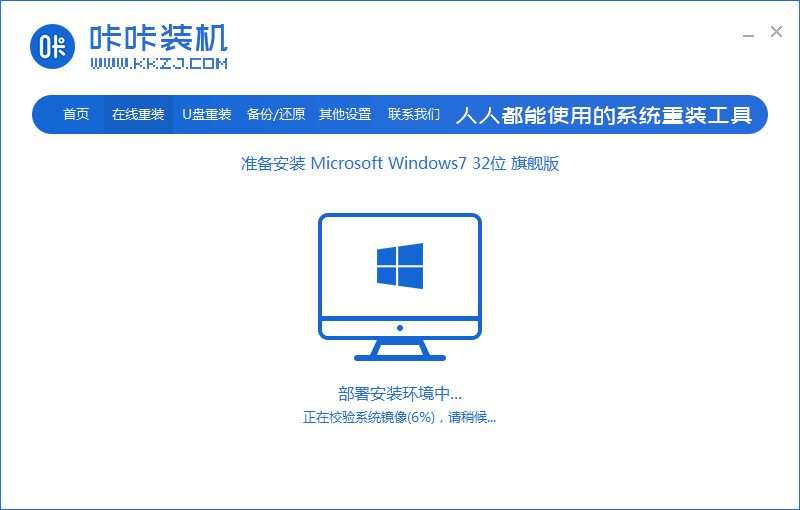
5、系统环境部署完成后,点击立即重启。
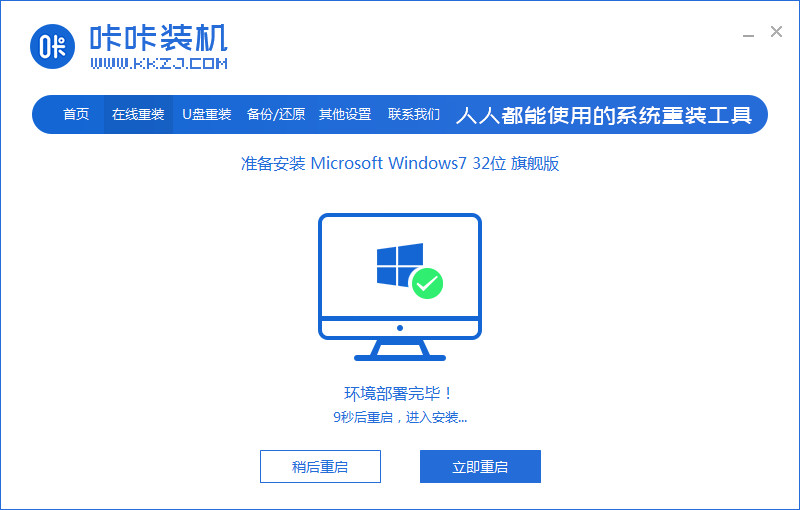
6、进入启动管理器页面,选择第二项,按回车进入pe系统。
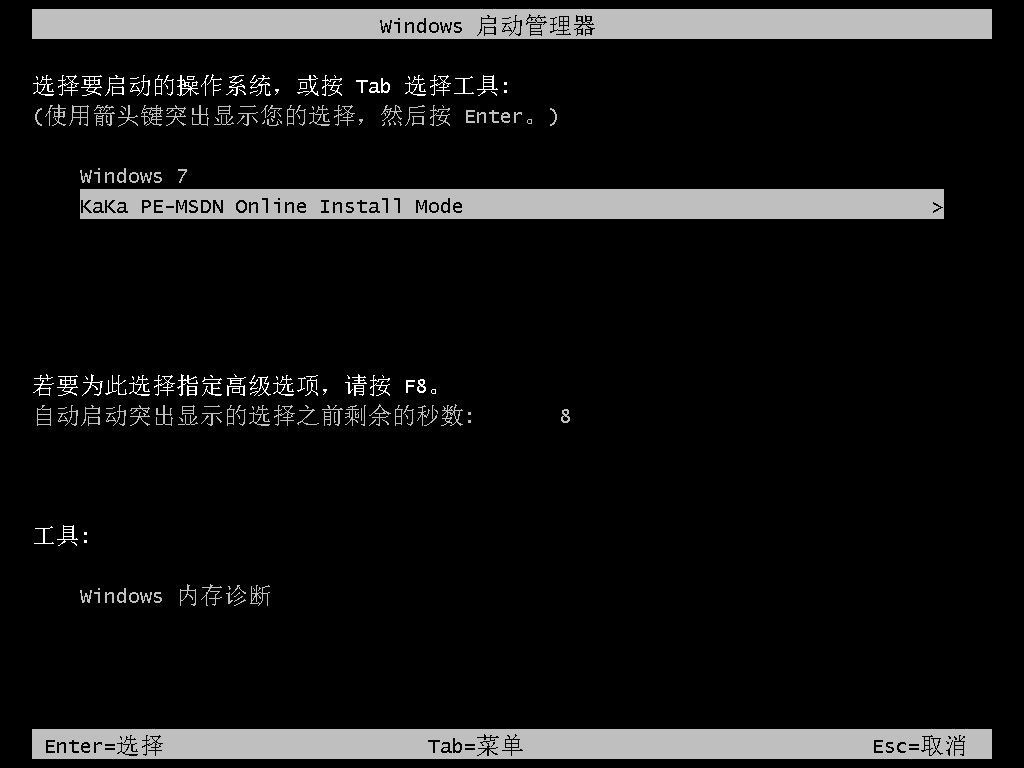
7、耐心等待系统自动安装即可。
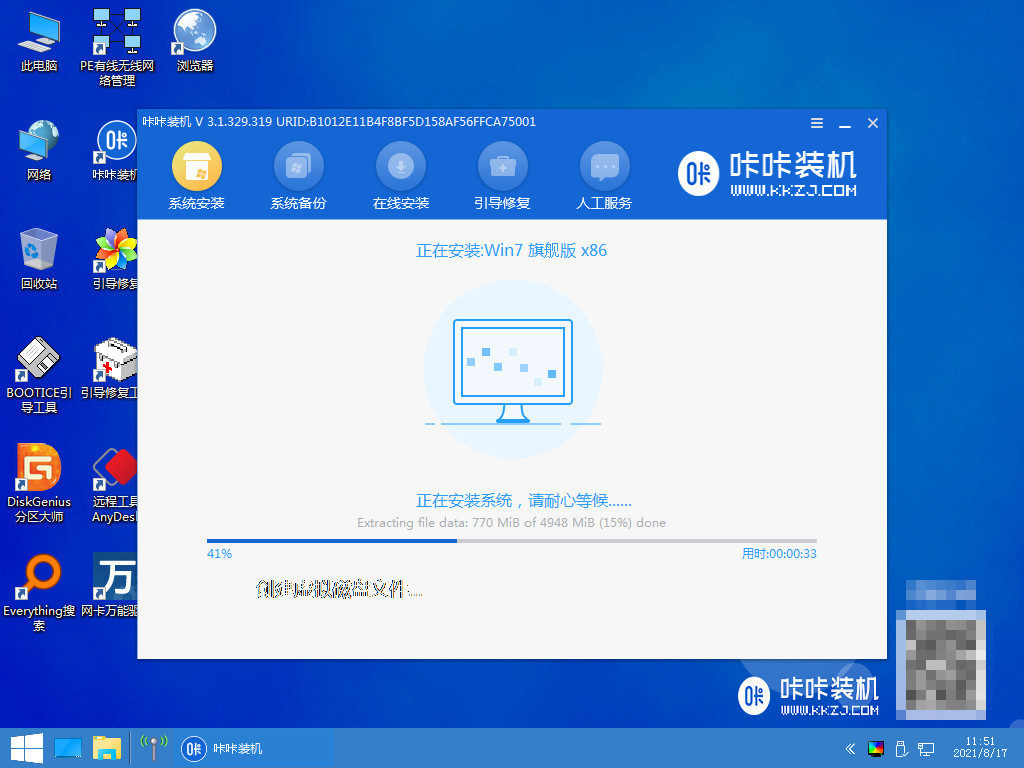
8、系统安装完成后,点击立即重启电脑。
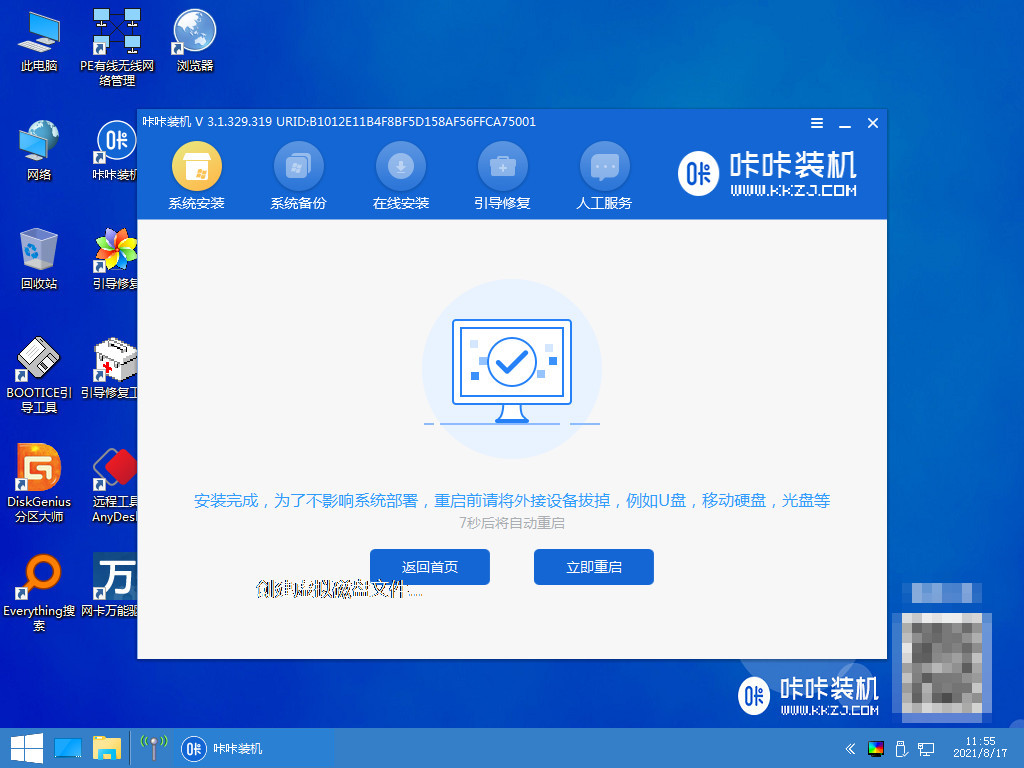
9、耐心等待电脑重启中。

10、重启完成后,直至进入系统桌面,即说明重装系统win7旗舰版完成。
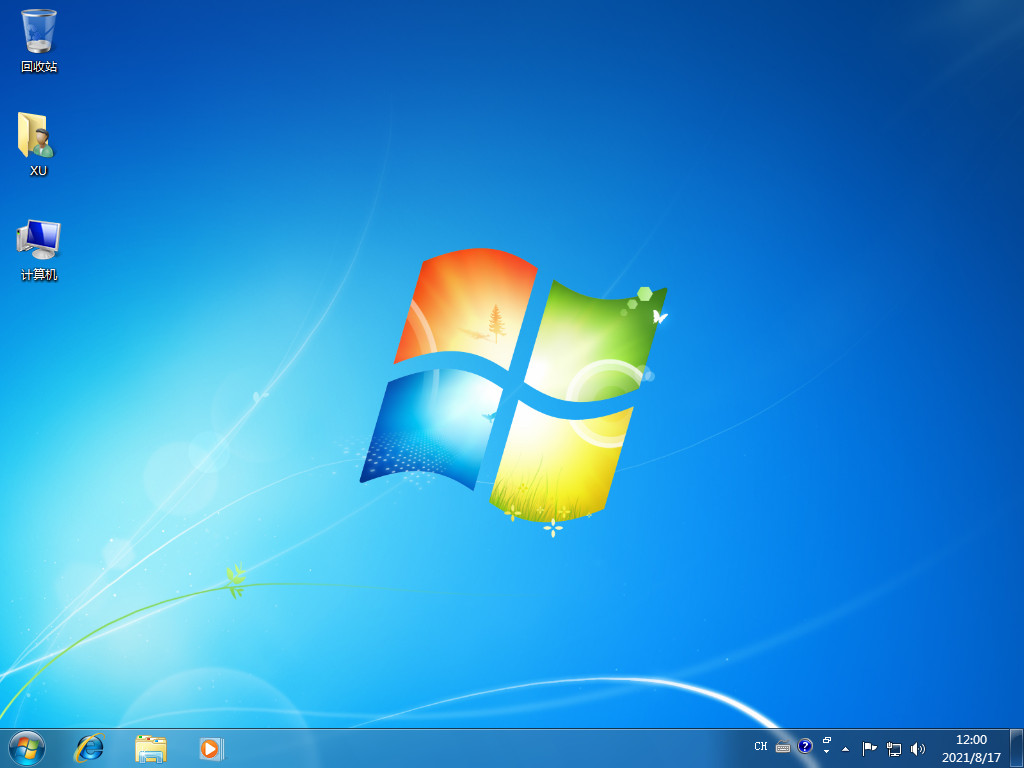
方法二:使用小白一键重装系统在线重装win7
1、首先下载小白软件到电脑上,双击打开后,选择要安装的系统版本,点击下一步按钮。

2、勾选好我们需要同时安装的其他软件,点击下一步。

3、装机软件下载安装系统的各项资源,耐心等待。
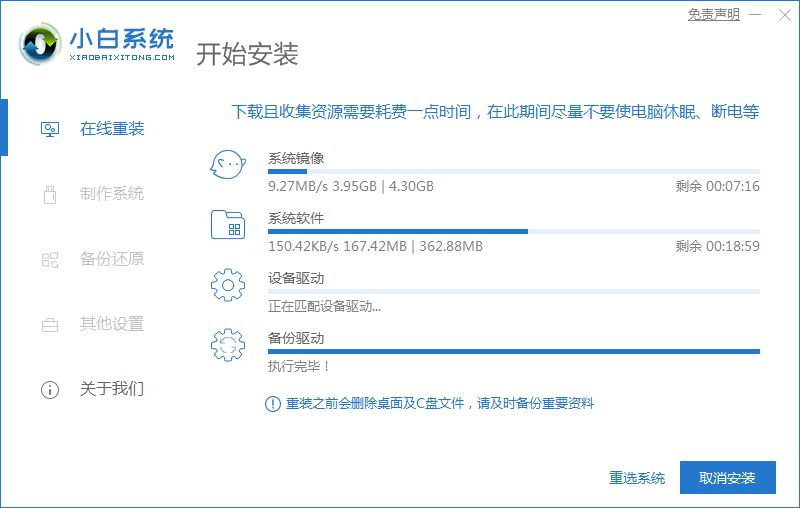
4、待系统安装环境部署完成后,点击立即重启电脑。
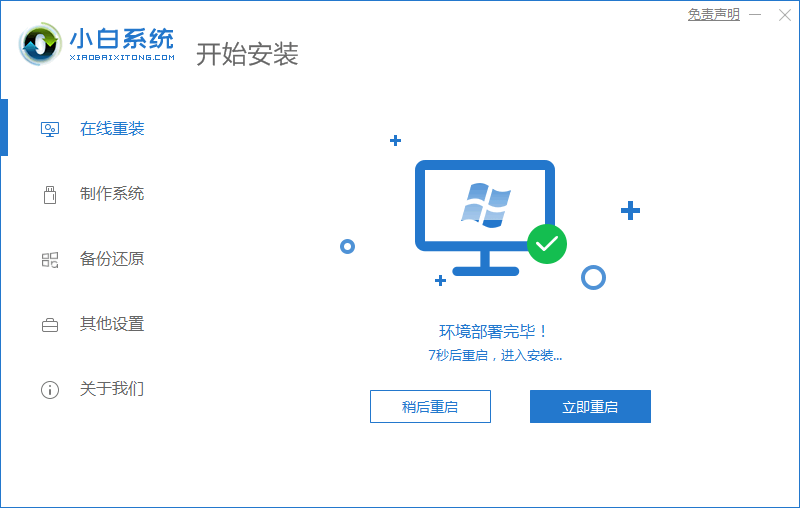
5、进入启动管理器界面,选择第二项,按回车进入。
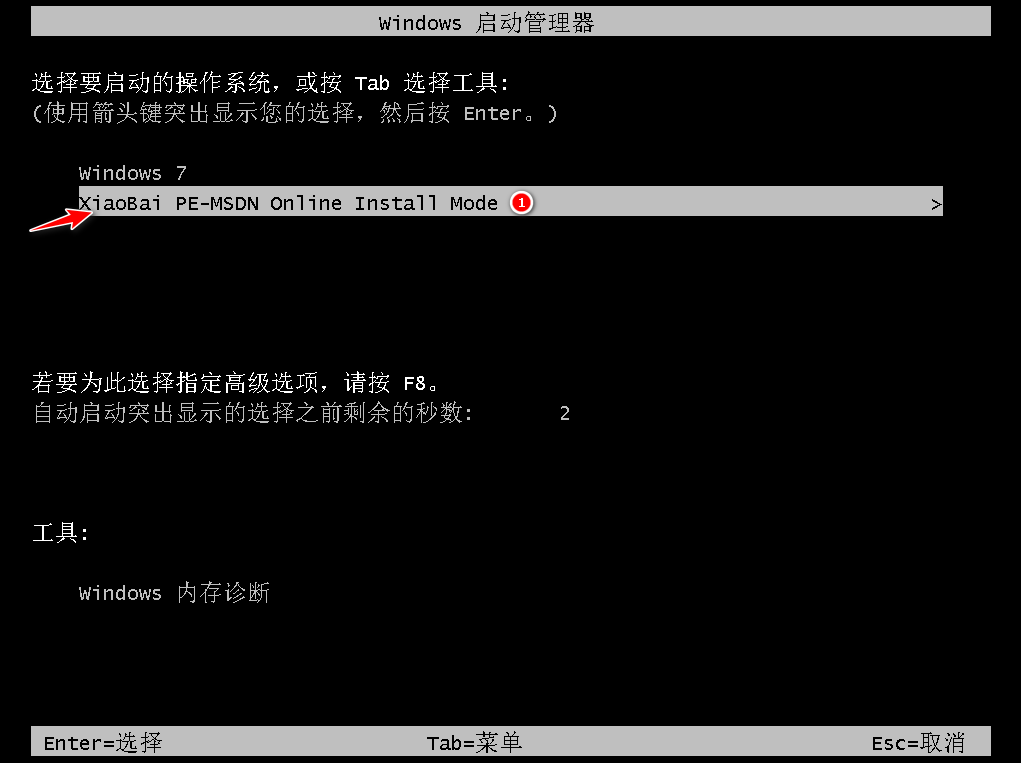
6、耐心等待系统自动安装即可。
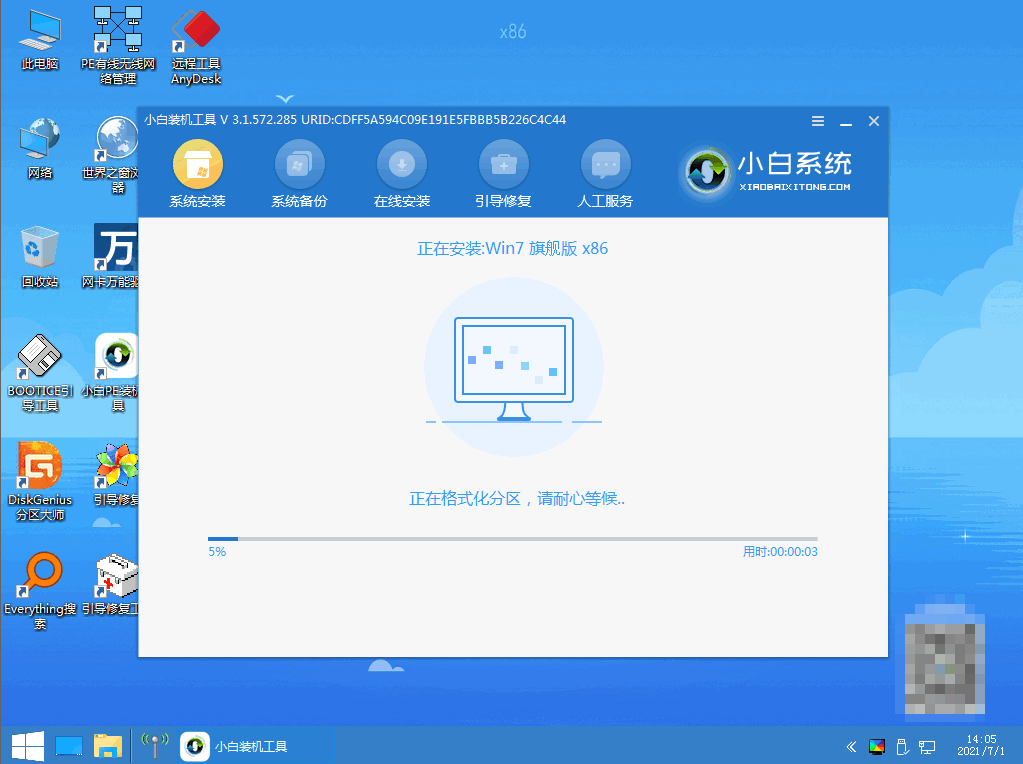
7、进入引导修复工具页面后,在C盘前打勾,点击确定按钮。
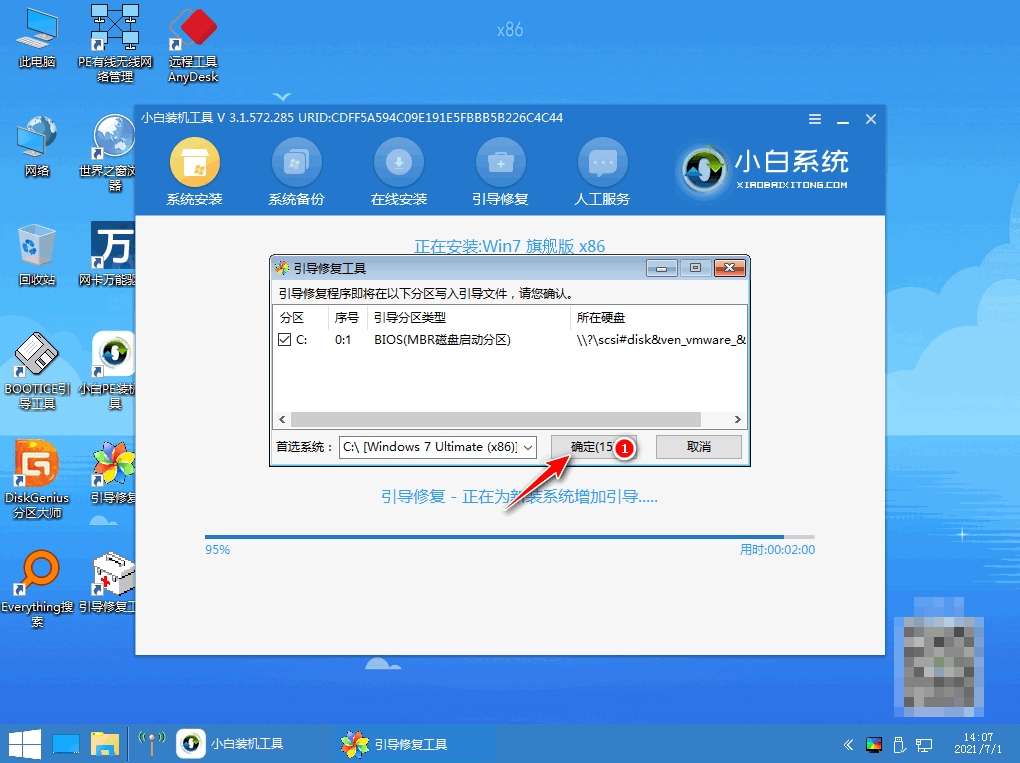
8、弹出提示会写PE菜单时,点击确定即可。

9、系统安装完成后,选择立即重启。
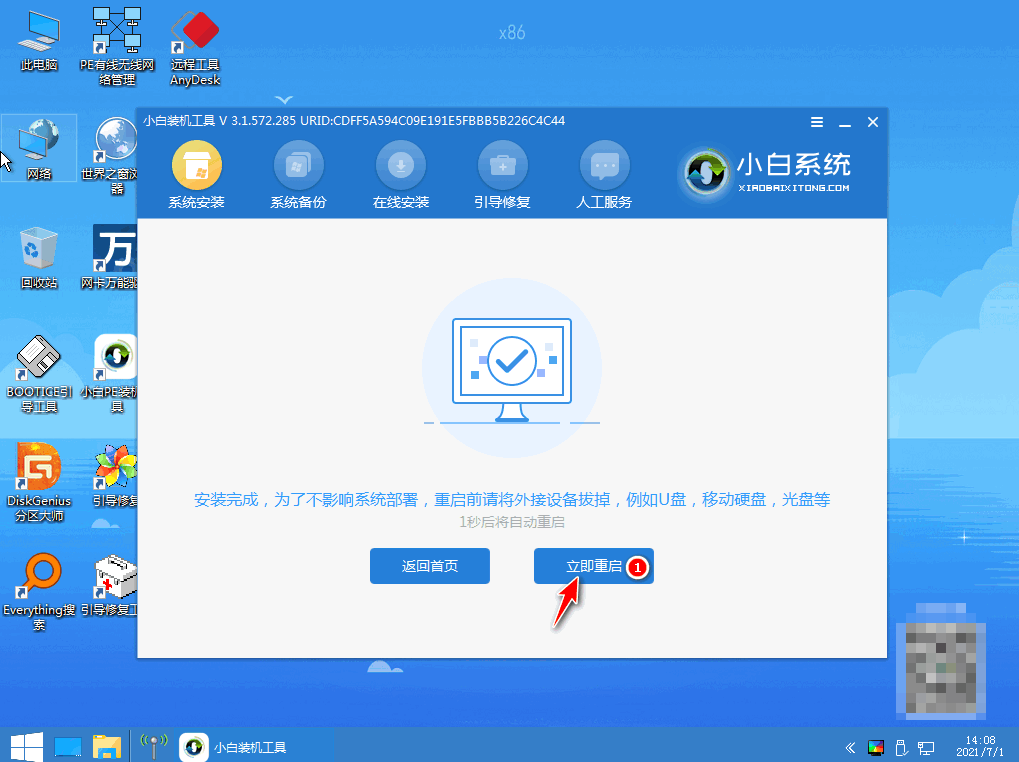
10、再次进入启动管理器界面,选择windows7,按回车进入。
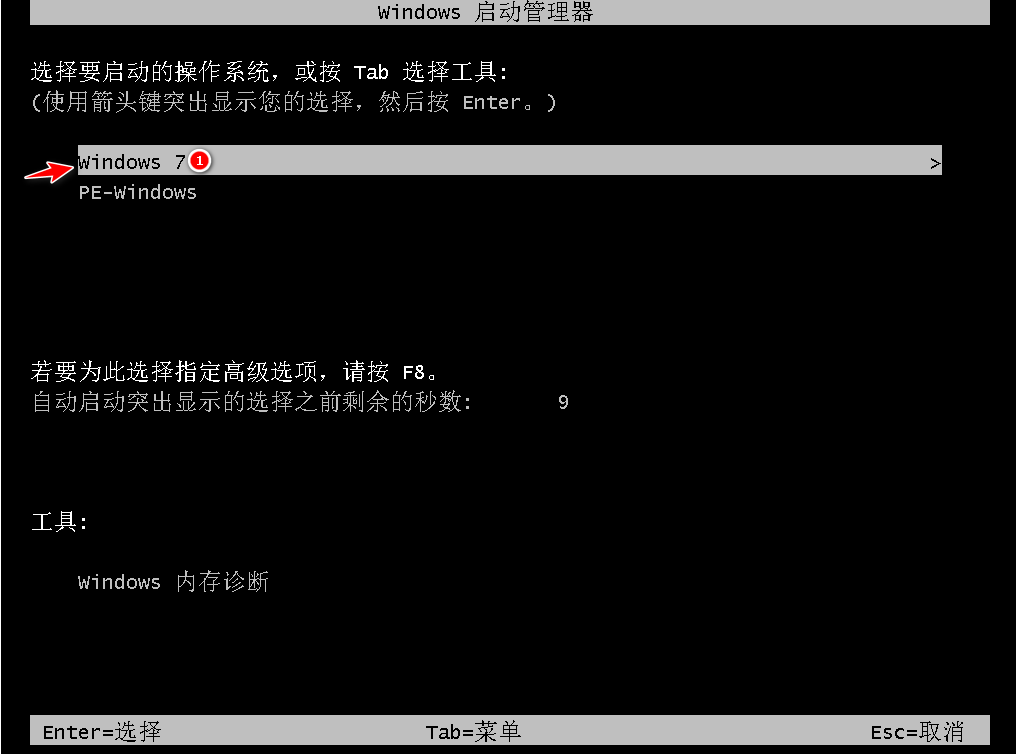
11、进入系统桌面,即说明重装系统win7旗舰版完成。
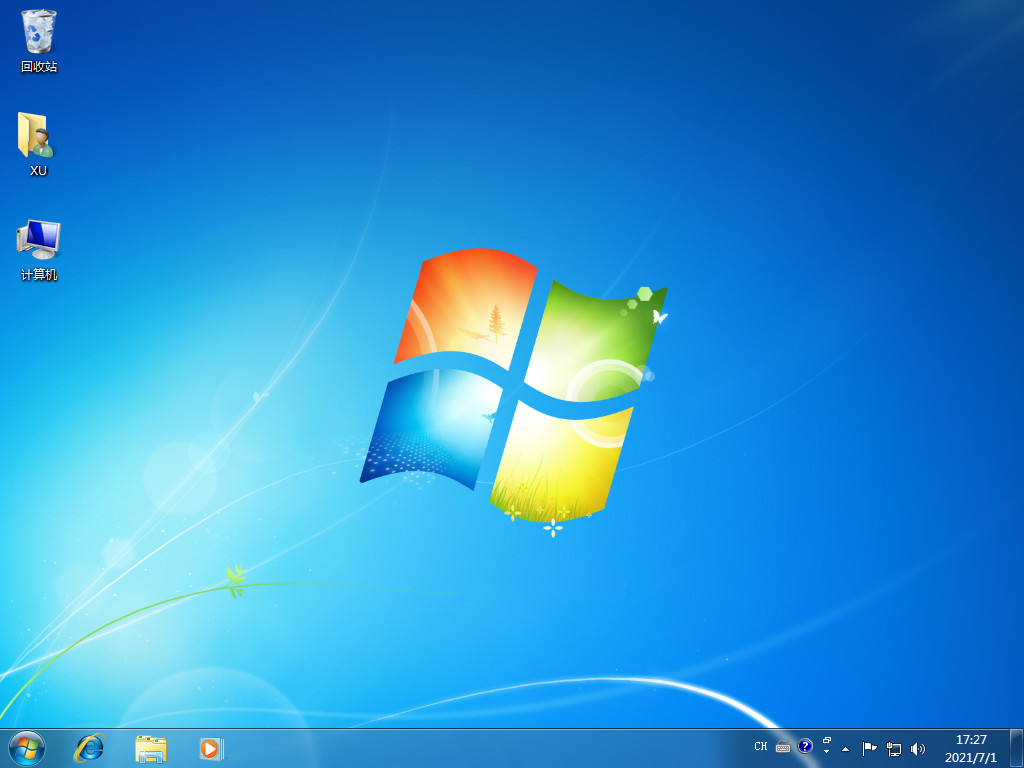
总结:
关于重装系统win7旗舰版官网教程的所有内容就介绍到这里。没有安装win 7的用户可以参考上面的文章进行安装。希望以上内容可以对大家有所帮助。
 有用
26
有用
26


 小白系统
小白系统


 1000
1000 1000
1000 1000
1000 1000
1000 1000
1000 1000
1000 1000
1000 1000
1000 1000
1000 1000
1000猜您喜欢
- 图文详解win7声音图标不见了怎么办..2019/01/11
- java环境变量配置,小编教你win7怎么配..2018/04/03
- win7电脑重装系统怎么操作2022/11/18
- excel词典xllex.dll文件丢失或损坏,小..2018/07/16
- word文档打不开,小编教你word文档打不..2018/07/05
- win7开机黑屏只有鼠标2023/01/19
相关推荐
- 电脑重装系统Win7费用多少?..2024/02/14
- Win8重装Win7,让电脑回归经典..2023/12/22
- Windows 7重装教程2024/08/22
- windows7系统安装教程2022/07/13
- 大白菜装机安装win7操作教程..2021/05/06
- 如何安装win764位系统的教程..2021/11/10














 关注微信公众号
关注微信公众号



